【LINE Pay】パスワードを忘れた/分からないときについて解説!
LINE Payのパスワードを忘れたときや分からないときにLINE Payのパスワードを再設定する対処法、パスワードの再設定手順をご存知でしょうか?LINE Payのパスワードを忘れたときや分からないときパスワードを再設定する手順を紹介します。

目次
- 1LINE Payとは
- ・LINEが提供している決済サービス
- ・LINE Payの特徴
- 2【LINE Pay】パスワードの基本知識
- ・LINE Payのパスワードとは
- 3【LINE Pay】パスワードの設定方法
- ・設定の手順
- ・パスワードに設定できない条件
- 4【LINE Pay】パスワードの変更方法
- ・変更の手順
- 5【LINE Pay】パスワードの再設定や変更時の注意点
- ・注意点
- 6【LINE Pay】パスワードを忘れた/分からないときの対処法
- ・再発行/再設定の手順
- 7【LINE Pay】まだパスワードが分からないときの対処法
- ・MVNOを利用している場合はどうする?
- ・対処の手順
- ・合わせて読みたい!アプリに関する記事一覧
LINE Payとは
LINE Payのパスワードを忘れたときや分からないにLINE Payのパスワードを再発行する手順や対処法をご存知でしょうか?LINE Payのパスワードを忘れたときや分からないの対処法を紹介います。はじめに、LINE Payについておさらいです。
LINEが提供している決済サービス
LINE PayとはLINEが提供している決済サービスで買い物の支払いやLINEユーザー間での送金/割り勘などができるQRコード決済アプリです。LINE Payは設定さえしておけばLINEユーザー同士での送金や割り勘が非常に簡単に行なえます。
LINE Payの特徴
LINE Payの特徴を紹介します。LINE Payは予めチャージした残高で決済を行うことができるサービスです。LINE Payのチャージ方法には下記の表のようなチャージ方法があります。
| チャージ方式 | チャージ方法 |
| 銀行口座 | 1) LINE Payメインメニュー>チャージ>[銀行口座]を選択します。 2) チャージ元の口座を選択し、希望する金額を入力するとチャージが完了します。 |
| セブン銀行ATM | スマートフォンのみでチャージする場合 1) LINE Payメインメニュー>チャージ>[セブン銀行ATM]ボタンを選択します。 2) この画面の下にある[次へ]をタップしてコードリーダーを開き、ATM画面に表示される QRコードを読み取ることで取引開始できます。 3) ATMとスマートフォンに表示される案内に従ってください。 LINE Pay カードでチャージする場合 1) ATMにLINE Pay カードを入れてください。 2) チャージ希望金額を入れるとチャージが完了されます。 |
| QRコード/バーコード | 1) LINE Payメインメニュー>チャージ>[QRコード/バーコード]を選択します。 2) QRコード/バーコードをレジで提示し、チャージ金額を現金でお支払いいただくとチャージが 完了します。 |
| LINE Pay カード | 1) 店頭レジでチャージしたい金額を伝えて、レジの端末でLINE Pay カードを「<」の方向へスワイプするか、店員の方に提示してください。 2) チャージ金額をお支払いください。 |
| Famiポート | 1) LINE Payメインメニュー>チャージ>Famiポートを選択します。 2) LINEウォレットからのトークに記載されている番号をFamiポートに入力します。 3) Famiポートから印刷されたレシートとチャージ額をレジで現金にてお支払いいただくとチャージが完了します。 |
| オートチャージ | 1) LINE Payメインメニュー>チャージ>[オートチャージ]を選択します。 2) オートチャージをONにします。 3) オートチャージ条件、チャージ金額を設定します。 |
事前チャージする前払い式
LINE Payの特徴に事前チャージする前払い式という点があります。事前にチャージしてから使うプリペイド方式であり銀行口座のオートチャージ/コンビニなどでチャージすることができます。詳しくは上記の表を御覧ください。
LINEのアプリ内で使える
LINE Payの特徴にLINEのアプリ内で使えるという点があります。LINEアプリで使えるため新たなアプリをインストールしなくても使うことができます。
スマホ決済以外に実カードで払える
LINE Payの特徴にスマホ決済以外に実カードで払えるという点があります。LINEアプリで使えるLINE Pay以外にも実カードを発行してJCBカードとしてチャージして使うことができます。
 LINE Payの銀行振込サービスがiOSアプリにも対応!
LINE Payの銀行振込サービスがiOSアプリにも対応! LINE Payが「利用レポート」を開始!支払い/ポイント履歴が確認できる!
LINE Payが「利用レポート」を開始!支払い/ポイント履歴が確認できる!【LINE Pay】パスワードの基本知識
LINE Payのパスワードとはどのようなものか、LINE Payのパスワードの基本を紹介します。まずはLINE Payのパスワードとはどのようなパスワードなのか確認しておきましょう。
LINE Payのパスワードとは
LINE Payのパスワードとはどのようなパスワードか紹介します。LINE自体にもパスワードがありますが、それとLINE Payのパスワードはおじなのかや、LINE Payのパスワードとはどこで使われるパスワードなのかを紹介します。
LINEのパスワードとは異なるもの
LINE Payのパスワードとは、LINEアプリで設定したものとは別のLINE Payアカウントの登録時に設定するパスワードのことです。
送金/チャージ決済などで必要になるもの
LINE Payのパスワードとは、友だちへの送金するときやお金をチャージする時また、QRコード決済時などに必要になるパスワードです。
LINE Payのパスワードが必要となる状況
LINE Payのパスワードが必要となる場面を紹介します。LINE Payのパスワードとは下記のような状況で入力が求められます。
| QRコード、バーコード読み取り決済 |
| オンラインショップのLINE Pay支払い |
| 銀行口座からチャージ |
| 請求書支払い |
| 友だちへ送金 |
| 銀行口座へ出金 |
| LINE Payデータ引き継ぎ |
| 登録情報の確認・変更 |
Face IDを利用すると便利
iPhoneの方はFace IDを利用するとLINE Payのパスワードをいちいち入力する必要がなく、Face IDによる顔認証でLINE Payのパスワード入力が行えるので非常に便利です。iPhoneでLINE Payを利用している方にはFace ID認証をおすすめします。
 Visa LINE Payクレカ以外はポイント還元5月から対象外!
Visa LINE Payクレカ以外はポイント還元5月から対象外!【LINE Pay】パスワードの設定方法
LINE Payのパスワードの設定方法・設定手順を紹介します。LINE Payのパスワードを利用するには、LINE Payのパスワードの設定が必要ですので、LINE Payのパスワードの設定方法・設定手順をぜひ参考にしてください。
設定の手順
LINE Payのパスワードの設定手順・設定方法を紹介します。LINE PayのパスワードはLINEのパスワードとは異なるため、LINE Payの設定から設定する必要があります。また、LINE Payのパスワードは6桁の数字が必要です。
LINE Payのパスワードの再発行は他のパスワードの再発行に比べて本人確認などがめんどくさいので、LINE Payのパスワードは忘れないパスワードにしたり控えを安全なところに保管しておくことをおすすめします。
LINE Payを開く
まずはLINE Payを開きます。ウォレットをタップします。
LINE Payをタップします。
LINE Payが開きます。
LINE Payの設定からパスワードを選択
LINE Payのメインメニューにある設定ボタンをタップし表示されたパスワードをタップします。
パスコードロックをタップします。
これでパスコードロックを利用することが出来ます。
パスワード設定で任意の6桁の番号を入力する
パスワード設定をタップします。
パスワード設定で任意の6桁の数字を決め入力します。
パスワードに設定できない条件
パスワードに設定できない条件もありますので下記の条件を確認してください。
| 数字の単純羅列 |
|
| 電話番号から取った番号 |
|
【LINE Pay】パスワードの変更方法
LINE Payのパスワードの変更方法・変更手順を紹介します。LINE Payのパスワードを変更したいときにはこちらのLINE Payのパスワードの変更方法・変更手順を参考にしてLINE Payのパスワードを変更してください。変更時には前のパスワードが必要です。
変更の手順
LINE Payのパスワードの変更手順を紹介します。LINE Payのパスワードを変更したい方はぜひLINE Payのパスワードの変更手順を参考にしてください。
LINE Payのメニュー内の設定を選択する
LINE Payを起動しメニューから設定を選択します。
パスワード内にあるパスワード再設定を選択する
パスワード内にあるパスワード再設定を選択します。
現在のパスワードを入力しその後新しいパスワードを入力する
現在のパスワードを入力します。
新しいパスワードを入力します。新しいパスワードには以前利用したことがあるパスワードは設定することが出来ません。そのため必ず新しいパスワードを設定する必要があります。新しいパスワードは忘れないようにしましょう。
【LINE Pay】パスワードの再設定や変更時の注意点
LINE Payのパスワードの再設定や変更時の注意点を紹介します。LINE Payのパスワードの再設定や変更時にはいくつかの注意点がありますので、LINE Payのパスワードの再設定や変更時には本項で紹介する注意点に注意してください。
注意点
LINE Payのパスワードの再設定や変更時の注意点を紹介します。
入力を5回以上間違えると利用制限がかかる
入力を5回以上間違えると利用制限がかかり、解除には問題フォームで問い合わせが必要になります。そのため、LINE Payのパスワードが分からなくなったときには何度もパスワードを試すことはやめておきましょう。
LINE Payのパスワードが分からなくなったときには次項から紹介するLINE Payのパスワードを忘れた/わからないときの対処法を参考にしてLINE Payのパスワードを再設定・再発行してください。
【LINE Pay】パスワードを忘れた/分からないときの対処法
LINE Payのパスワードを忘れた/分からないときの対処法を紹介します。LINE Payのパスワードを忘れた/分からないときの対処法では本人確認書類が必要ですので、LINE Payのパスワードを忘れた/分からないときの対処法を試す方はご用意ください。
再発行/再設定の手順
LINE Payのパスワードを忘れた/分からないときの対処法として、LINE Payのパスワードの再発行/再設定の手順を紹介します。LINE Payのパスワード忘れた/分からないときの対処法としてLINE Payのパスワードの再発行/再設定を行います。
パスワードをお忘れの場合をタップ
パスワードをお忘れの場合をタップします。
本人確認方法で必要事項を入力する
本人確認方法を登録済みのクレジットカード/LINE Payカードのカード番号/銀行口座の情報のいずれかから選択します。
音声通話で認証番号を確認する
必要事項を入力後に音声通話で認証番号が案内されるので認証番号を画面に入力します。
臨時パスワードを受け取り入力する
メールで臨時のパスワードが送られてくるので入力しパスワードの設定画面に進みます。
新しいパスワードを設定する
新しいパスワードを設定します。
【LINE Pay】まだパスワードが分からないときの対処法
前項の方法でもLINE Payのパスワードを再設定できない場合の対処法を紹介します。前項の方法でもLINE Payのパスワードを再設定/再発行できなかった場合はこちらの対処法をお試しください。
MVNOを利用している場合はどうする?
LINE Payのパスワードの再設定・再発行には音声通話による認証コード受け取りが必要です。その場合MVNOの場合はどうなるのか解説します。
データ契約の場合は音声通話ができない
MVNOのデータ通信のみの契約の場合には音声通話ができず通常の再発行の手順は使えないので注意が必要です。
対処の手順
通常の手順でLINE Payのパスワードの再設定・再発行が出来ない場合のLINE Payのパスワードの再設定・再発行方法を紹介します。LINE Payのパスワードの再設定・再発行が出来ない方はこのLINE Payのパスワードの再設定・再発行方法を試しましょう。
LINE Payのお問い合わせを友だち追加する
LINE Payお問い合わせを検索後に友だちに追加して手続きを進めます。
パスワードを忘れたことを入力する
問い合わせ内容にその他の質問と入力しパスワードを忘れたと入力します。
オペレーターに接続したら手続きを進める
オペレーターに接続したらパスワードが分からない/音声認証ができないため他の手続きが可能かを質問します。
本人確認用の書類を提出する
登録済みのメールアドレス/電話番号と本人確認書類が必要です。利用可能な本人確認書類は下記のとおりです。
| 利用可能な本人確認書類 |
| 運転免許証 |
| 保険証 |
| 写真付住基カード |
| 在留カード |
| 特別永住者証明書 |
届いたメールにある臨時パスワードを入力する
メールが届いたら臨時パスワードを入力すれば問題が解決して、LINE Payのパスワードを再設定・再発行することが出来ます。
合わせて読みたい!アプリに関する記事一覧
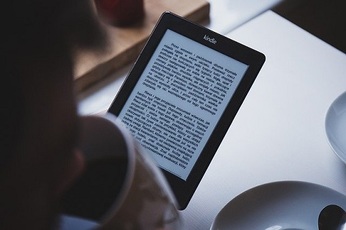 【Kindleアプリ】「ライブラリ」から不要な本を削除する方法を解説!
【Kindleアプリ】「ライブラリ」から不要な本を削除する方法を解説!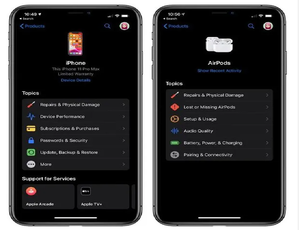 「Appleサポート」アプリがダークモード対応!バージョン4.0公開!
「Appleサポート」アプリがダークモード対応!バージョン4.0公開! 【ビデオ会議】「Google Meet」アプリを一般向けに無料へ!
【ビデオ会議】「Google Meet」アプリを一般向けに無料へ! Androidのおすすめメールアプリ14選を紹介!
Androidのおすすめメールアプリ14選を紹介!




































